Come cambiare nome su 8 Ball Pool
Dopo aver letto la mia guida dedicata ai giochi di biliardo gratis, hai deciso di scaricare 8 Ball Pool, uno dei più celebri titoli online di questo genere. Non vedendo l’ora di iniziare a giocare, hai scelto di avviare una nuova partita senza creare alcun account e, per questo motivo, ti è stato assegnato automaticamente un nome casuale, che adesso però vorresti modificare. Il problema è che tutti i tuoi tentativi non hanno dato l’esito sperato e non sai come riuscire nel tuo intento.
Se le cose stanno così, lascia che sia io a spiegarti come cambiare nome su 8 Ball Pool. Nei prossimi paragrafi, sarà mia premura indicarti tutte le soluzioni disponibili che ti permetteranno non solo di modificare il nome che ti è stato assegnato automaticamente a inizio gioco, ma anche di salvare i tuoi progressi e accedere a 8 Ball Pool da tutti i tuoi dispositivi, senza dover avviare una nuova partita partendo da zero.
Inoltre, in caso di problemi, troverai le indicazioni necessarie anche per richiedere assistenza allo staff di Miniclip, il sito che ha sviluppato il gioco. Coraggio: mettiti bello comodo, ritagliati cinque minuti di tempo da dedicare alla lettura delle prossime righe e segui attentamente le indicazioni che sto per darti. Ti auguraro una buona lettura e, soprattutto, un buon divertimento!
Indice
- Informazioni preliminari
- Come cambiare nome su 8 Ball Pool da smartphone e tablet
- Come cambiare nome su 8 Ball Pool da computer
- In caso di problemi
Informazioni preliminari
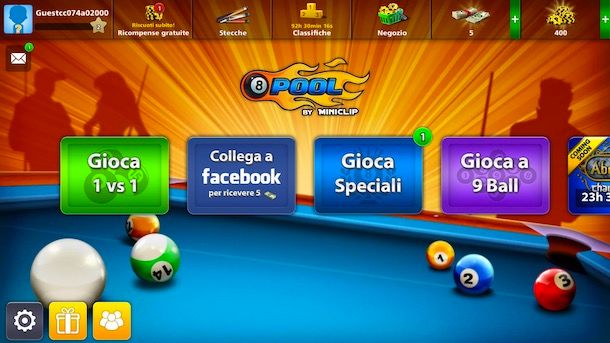
Prima di entrare nel vivo di questo tutorial e spiegarti come cambiare nome su 8 Ball Pool, è necessario fare una doverosa premessa relativa alla tipologia di account che è possibile creare nel celebre gioco di biliardo sviluppato da Miniclip.
Ti sarà utile sapere che tutti i nuovi giocatori hanno la possibilità di avviare una nuova partita come “ospiti”, senza effettuare alcuna registrazione. I giocatori che scelgono tale opzione, possono avanzare nel gioco come tutti gli altri utenti ma i loro progressi sono salvati esclusivamente sul dispositivo utilizzato, senza possibilità di sincronizzazione su più device. Inoltre, ai giocatori che scelgono di giocare come “ospite” viene assegnato automaticamente un nome utente (es. Guest1234a) che non può essere modificato.
Fino a poco tempo fa, era possibile creare un account personale chiamato Miniclip ID che consentiva, in fase di registrazione, di scegliere un nome univoco personalizzato. Purtroppo, però, a partire da inizio 2020, non è più possibile creare un account del genere e l’unica soluzione rimasta per poter personalizzare il nome usato nel gioco è collegare la partita a un account Google (solo su dispositivi Android) o al proprio account Facebook.
Così facendo, non solo è consentito di passare dal nome che è stato assegnato automaticamente da Miniclip a quello associato a uno degli account indicati in precedenza, ma è anche possibile sincronizzare i progressi di gioco su più dispositivi e, in caso di problemi, recuperare facilmente la propria partita. Chiarito questo, vediamo come procedere.
Come cambiare nome su 8 Ball Pool da smartphone e tablet
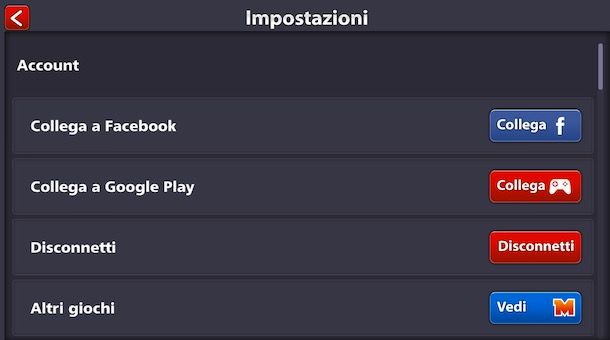
Come accennato nelle righe precedenti, tutto quello che devi fare per cambiare nome su 8 Ball Pool da smartphone e tablet è avviare l’app del gioco per dispositivi Android o iPhone/iPad e collegare la partita attuale a uno degli account supportati da 8 Ball Pool.
Per farlo, prendi il tuo dispositivo, avvia l’app del celebre gioco di biliardo e attendi il caricamento della tua partita. Adesso, premi sull’icona della rotella d’ingranaggio, in basso a sinistra, individua l’opzione Collega a Facebook e fai tap sul relativo pulsante Collega.
Premi, quindi, sull’opzione Apri, per aprire l’app di Facebook, e fai tap sul pulsante Continua, per collegare 8 Ball Pool al tuo account Facebook e, automaticamente, sostituire il tuo nome di gioco con quello che utilizzi sul celebre social network.
In alternativa, se utilizzi un dispositivo Android, puoi collegare 8 Ball Pool anche a Google Play Giochi e utilizzare il nome associato al tuo account Google. In tal caso, premi sull’icona della rotella d’ingranaggio, per accedere alle Impostazioni di 8 Ball Pool, e fai tap sul pulsante Collega relativo alla voce Collega a Google Play.
Nella schermata Scegli un account, seleziona dunque l’account Google che desideri collegare a 8 Ball Pool (o scegli l’opzione Aggiungi un altro account, per utilizzare un account diverso da quelli visibili a schermo) e attendi che il collegamento sia completato. Se tutto è andato per il verso gioco, entro pochi istanti visualizzerai, in alto a sinistra, il nome e la foto associati all’account Google scelto.
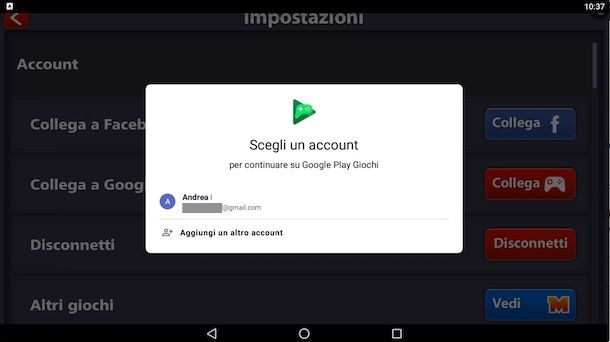
Ti segnalo che, a prescindere dalla tipologia di account che hai scelto di associare a 8 Ball Pool, puoi modificare l’immagine associata all’account selezionando uno degli avatar disponibili nel gioco. Tieni presente, però, che per cambiare avatar è necessario utilizzare i punti VIP di 8 Ball Pool, che puoi sia guadagnare gratuitamente vincendo le partite e avanzando nel gioco che acquistarle dal negozio di 8 Ball Pool (a partire da 2,29 euro per 20.000 punti VIP).
Detto ciò, per cambiare l’immagine associata al tuo account, premi sulla tua foto, in alto a sinistra, fai tap sull’icona della matita, seleziona l’avatar che preferisci tra quelli disponibili, per acquistarlo, e premi sul pulsante Usa, per completare la modifica della tua immagine di profilo.
Come cambiare nome su 8 Ball Pool da computer
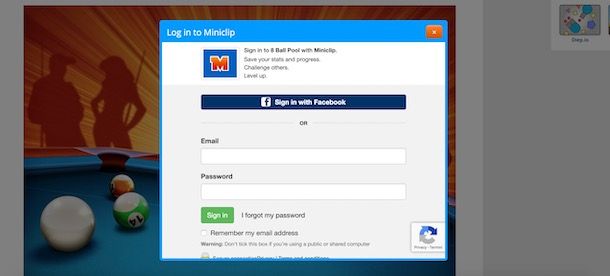
Come ben saprai, è possibile giocare a 8 Ball Pool anche da computer, sia su Facebook che sul sito ufficiale di Miniclip. Nel primo caso, il nome utilizzato nel gioco è lo stesso associato al tuo account sul celebre social network: modificando quest’ultimo (operazione che puoi effettuare una volta ogni 60 giorni), si aggiornerà automaticamente anche il nome visualizzato su 8 Ball Pool. A tal proposito, potrebbe esserti utile la mia guida su come cambiare nome su Facebook.
Se, invece, la tua intenzione è avviare una nuova partita a 8 Ball Pool dal sito ufficiale di Miniclip, ti sarà utile sapere che è possibile giocare singole partite senza account o collegare il proprio account Facebook, personalizzando sin da sùbito il nome visualizzato nel gioco.
In quest’ultimo caso, collegati al sito ufficiale di Miniclip, attendi il caricamento del gioco e clicca sul pulsante Login with Miniclip ID. Nella nuova schermata visualizzata, scegli l’opzione Sign in with Facebook, clicca sul pulsante Continua come [nome] e il gioco è fatto.
In caso di problemi
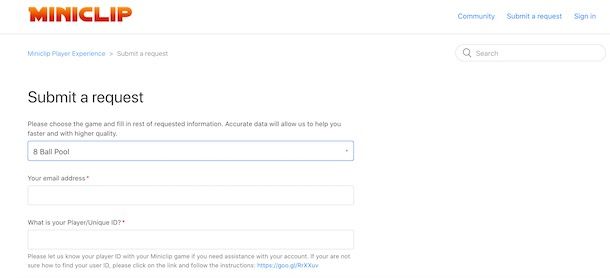
Se hai seguito le indicazioni che ti ho fornito nei paragrafi precedenti, dovresti essere riuscito a collegare 8 Ball Pool a uno degli account disponibili e, di conseguenza, a modificare il nome visualizzato nel gioco. Se così non fosse poiché hai riscontrato problematiche che ti impedisco il collegamento, ti consiglio di contattare lo staff di Miniclip e richiedere assistenza.
Per farlo, collegati al sito di supporto di Miniclip, premi sull’opzione Submit a request, in alto a destra, e seleziona l’opzione 8 Ball Pool tramite il menu a tendina visibile a schermo, per indicare il gioco per il quale stai richiedendo assistenza.
A questo punto, inserisci il tuo indirizzo email nel campo Your email address e specifica l’ID univoco associato al tuo account 8 Ball Pool nel campo What is your Player/Unique ID. Se non conosci il codice in questione, avvia l’app di 8 Ball Pool, premi sul tuo nome, in alto a sinistra, e annota il codice visibile sotto la voce ID unico, in alto a destra.
Fatto ciò, seleziona le opzioni Related my account e I want manage my account details tramite i menu a tendina Please select an issue that you are having e What kind of problem do you have with your account? e specifica il problema riscontrato, selezionando l’opzione di tuo interesse tra Link my account Facebook or Google (per problemi con il collegamento al tuo account Facebook o Google) e My account avatar/Yo-Me/Nickname related question (per supporto relativo al tuo nome utente su 8 Ball Pool).
Infine, specifica l’oggetto della tua richiesta, nel campo Subject; descrivi la problematica riscontrata, nel campo Description, e premi sul pulsante Submit, per inviare il messaggio. Entro pochi giorni, riceverai una risposta da parte dello staff di Miniclip all’indirizzo email indicato in precedenza.

Autore
Salvatore Aranzulla
Salvatore Aranzulla è il blogger e divulgatore informatico più letto in Italia. Noto per aver scoperto delle vulnerabilità nei siti di Google e Microsoft. Collabora con riviste di informatica e cura la rubrica tecnologica del quotidiano Il Messaggero. È il fondatore di Aranzulla.it, uno dei trenta siti più visitati d'Italia, nel quale risponde con semplicità a migliaia di dubbi di tipo informatico. Ha pubblicato per Mondadori e Mondadori Informatica.






